Threads در حال حاضر پرطرفدارترین برنامه در دسترس است با این حال فقط برنامههای iOS و اندروید در دسترس هستند و حتی یک نسخه وب نیز وجود ندارد.
به گزارش تکناک، هرچند که این موضوع مهم نیست چرا که کاربران ویندوز از طریق زیرسیستم ویندوز برای اندروید (WSA) دارای یک گزینه برتر هستند. با استفاده از تواناییهای مجازیسازی، شما میتوانید با چند کلیک Threads را در کامپیوتر ویندوزی خود در عرض چند لحظه داشته باشید.
هرچند Threads (تردز) در حال حاضر از طریق Amazon Appstore در دسترس نیست، اما شروع آن بسیار آسان است.
در این راهنما، به شما نشان خواهیم داد چگونه Threads را بر روی هر کامپیوتر دسکتاپ ویندوز 11 نصب کنید تا بتوانید مستقیماً از روی رایانه خود دسترسی داشته باشید و پستهای خود را ارسال کنید.
قبل از شروع
به طور طبیعی، برای این کار شما باید WS enabled را روی کامپیوتر خود داشته باشید. برای این راهنما، فرض میکنیم که شما قبلاً این قابلیت را روی کامپیوتر خود فعال کردهاید. اگر این قابلیت را ندارید، ما یک راهنمای کامل برای شروع با WS در کامپیوتر داریم. بنابراین، حتماً ابتدا آن را بررسی کنید و همه چیز را فعال کنید.
همچنین برای نصب Threads(social networking site owned by Meta Platforms)، شما به APK آن و یک برنامه از فروشگاه Microsoft به نام WSATools نیاز دارید.
برای دریافت APK، شما باید آن را از یک منبع قابل اعتماد و شخص ثالث بگیرید. APKMirror احتمالاً بهترین و معتبرترین گزینه برای این کار است. آخرین نسخه APK Threads را دریافت کنید. من نسخه x86_64 را گرفتم، اما برای ویندوز کامپیوتر x86 نیز نسخه ARM64 به خاطر جادوی WSA کار میکند.
با راهاندازی WSA و تکمیل دانلودهای اضافی خود، بیایید Threads را نصب کنیم.
نحوه نصب Threads در ویندوز 11
اولین چیزی که برای نصب Threads باید انجام دهید، فعال کردن حالت توسعهدهنده داخل WSA است. برای این کار این مراحل را دنبال کنید:
- Windows Subsystem for Android را در کامپیوتر خود باز کنید.
- گزینه Advanced settings را از نوار کناری انتخاب کنید.
- سوئیچ Developer Mode را فعال کنید.
از اینجا به بعد زمان باز شدن WSATools است. اگر اولین باری است که از آن استفاده میکنید، نسخههای اضافی از ابزارهای ADB اندروید نصب خواهند شد، اما نگران نباشید. WSATools در صورت نیاز به شما اعلام میکند و شما فقط باید به آن بگویید که ابزارهای مورد نیاز را در کجا در کامپیوتر خود نصب کند.
پس از آن، فقط محل دانلود شده APK Threads خود را انتخاب کنید و نصب را بزنید. یک دقیقه صبر کنید و همه چیز تمام خواهد شد. حالا Threads مانند هر برنامه دیگری در کامپیوتر شما از طریق منوی شروع قابل دسترسی است. با حساب اینستاگرام خود وارد شوید و به این مهمونی بپیوندید!



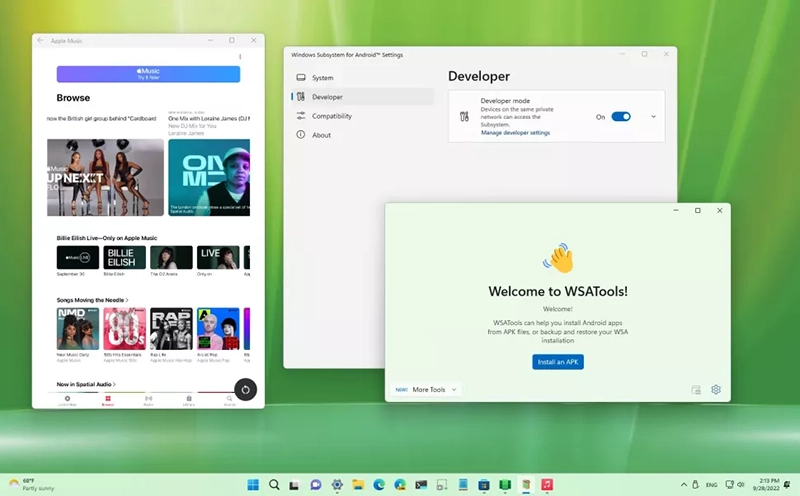







بدرد نخورترین اپه خواسه کم نیاره مقابل ایلان ماسک